كيفية تكوين طابعة جديدة لجهاز كمبيوتر
- الأكثر أهمية الجهاز الطرفي ل الكمبيوتر الحديثوبعد مع الطابعة الخاصة بك مكان العمل على الكمبيوتر لن بالكامل. لذلك، فإن الطابعات قادرة على الاستفادة من كل من المكاتب، بالقرب من أجهزة الكمبيوتر المنزلية المعتادة.
واحدة من المشاكل الرئيسية التي يتمتع بها المستخدمون مع الطابعات هي صعوبات في التثبيت. قد يحدث ذلك لأن الطابعة لا تستطيع التمسك بالكمبيوتر فقط كوسيط أو لوحة مفاتيح. في هذه المواد، سنخبر عن كيفية تثبيت طابعة على جهاز كمبيوتر أو كمبيوتر محمول.
يمكن تقسيم عملية تثبيت الطابعة بالكامل إلى ثلاث مراحل:
- توصيل طابعة بشبكة امدادات الطاقة؛
- توصيل طابعة بجهاز كمبيوتر؛
- تركيب السائقين؛
من أجل تركيب الطابعة لم تعد تؤدي إلى أي مشاكل، سننظر إلى كل هذه المراحل الثلاثة الأكثر تفصيلا قدر الإمكان.
قم بتوصيل الطابعة بشبكة امدادات الطاقة.
أول شيء يجب البدء هو توصيل الطابعة بشبكة امدادات الطاقة. لا يمكن أن يكون هناك شيء معقد هنا. قم بتثبيت الطابعة إلى المكان الذي يجب أن يقف فيه وتوصيله بأقرب منفذ. في معظم الحالات، يتم استخدام كابل تقليدي للاتصال. نفس الكابل يربط الشاشة، وحدة النظام وغيرها من الأجهزة.
لا يمكن توصيل الملاحظة الوحيدة عند تثبيت الطابعة بالكمبيوتر بالطاقة من خلال إمدادات الطاقة غير المنقطعة (UPS،). يجب توصيل الطابعة فقط بالمنفذ مباشرة. والحقيقة هي أن الطابعة تستهلك الكثير من الطاقة، لذلك لا تزال لن تكون قادرا على استخدامها من UPS. خلاف ذلك، سيتم تفريغ البطارية بسرعة كبيرة أو يمكن أن تفشل على الإطلاق.
توصيل طابعة بجهاز كمبيوتر.
المرحلة التالية من تثبيت الطابعة مباشرة إلى الكمبيوتر أو الشفرة. يمكن استخدام مجموعة متنوعة من الواجهات لتوصيل الطابعة. ولكن، في المنزل، المعتاد يستخدم في كثير من الأحيان. لذلك، سننظر في هذا الخيار بالذات.
تضمنت مع الطابعة يجب أن تذهب كابل USB للاتصال بجهاز الكمبيوتر. إذا لم يكن هناك كابل في الكابل، فقد فقد بالفعل، يمكنك شراء مثل هذا الكابل في أقرب متجر للإلكترونيات. عند شراء كابل USB هو الشيء الوحيد الذي تحتاج لمعرفة هذا الإصدار الكابل. الآن يمكن تجهيز الطابعات مع واجهة USB 2.0 أو USB 3.0.
إلقاء نظرة على موصل USB على الطابعة الخاصة بك، إذا كان اللون الأزرق ومستطيل، فهذا هو USB 3.0. إذا كان أبيض (رمادي / أسود) وساحة مع زوايا مشيلة، فهذا هو USB 2.0.
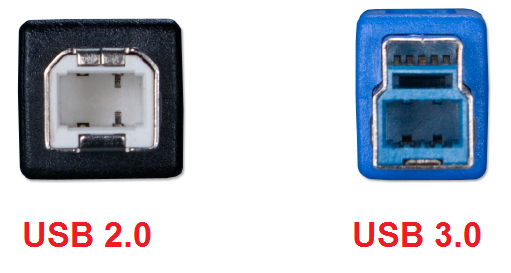
لذلك بعد وجدت الكابل المطلوب (USB 2.0 أو USB 3.0) قم بتوصيل طرف واحد من الكبل بالكمبيوتر، والآخر للطابعة.
ملاحظة، من جوانب مختلفة من كابل USB لها شكل مختلف للموصل. يسمى الموصل المسطح "النوع A"، فإنه يتصل بالكمبيوتر. يطلق على مربع (USB 2.0) أو موصل مستطيل أزرق (USB 3.0) "النوع B" ويتصل بالطابعة.
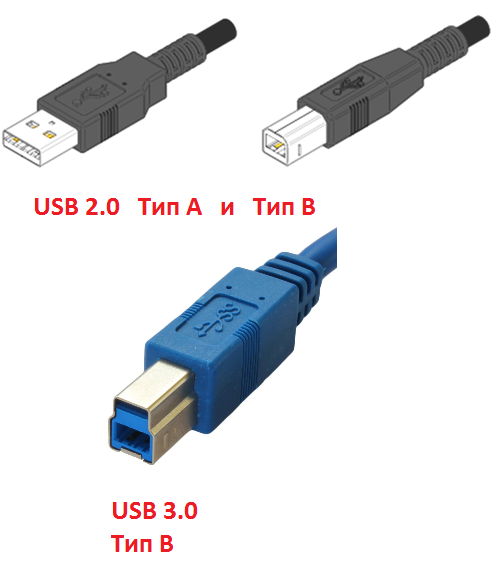
تثبيت برامج تشغيل الطابعة.
بعد توصيل الطابعة بشبكة كمبيوتر وإمدادات الطاقة، يمكنك بدء الإعداد. كقاعدة عامة، كاملة مع الطابعة لديها محرك الأقراص مع برامج التشغيل. من هذا القرص، تحتاج إلى تثبيت برنامج تشغيل الطابعة، وبعدها يمكن استخدام الطابعة.
إذا فقدت محرك الأقراص، يمكنك تنزيل برنامج التشغيل من الموقع الرسمي للشركة المصنعة للطابعة الخاصة بك.

أدخل برامج تشغيل محرك الأقراص في محرك الأقراص وتشغيل إعداد برنامج التشغيل. عملية التثبيت لسائق الطابعة بسيط للغاية ولا يختلف عن تثبيت أي برنامج آخر.

الفرق الوحيد هو أن المثبت قد يحتاج إلى تعطيل الطابعة وتوصيله مرة أخرى. في هذه الحالة، قم ببساطة بفصل كابل USB وتوصيله خلال بضع ثوان. بعد ذلك، يجب أن تستمر عملية تثبيت برامج تشغيل الطابعة.
بعد تثبيت برامج التشغيل، سيتم إكمال الطابعة جاهزة للعمل. في بعض الحالات، قد يكون من الضروري إعادة تشغيل الكمبيوتر.
لا يختلف تثبيت طابعات HP عادة عن تثبيت الطابعات من العلامات التجارية الأخرى، ولكن إعدادها غالبا ما يؤدي صعوبات كبيرة من العديد من المستخدمين. لتبسيط الإعداد، استخدم توصياتنا.
سننظر إلى كيفية توصيل طابعة HP بشكل صحيح وكيفية تثبيت برامج التشغيل الأساسية للطابعات بدون قرص. هذه التعليمات مناسبة للكثيرين النماذج الحديثة HP. سيتم إعداد الإعداد لنظام التشغيل Windows 7. لاحظ أنه سيكون مناسبا أيضا للإصدارات السابقة من أنظمة تشغيل Windows.
ربط وتكوين طابعة NR
من أجل توصيل الطابعة، تحتاج إلى استخدام كبل USB: قم فقط بتوصيل كابل USB بإدخال الطابعة ومنفذ USB للكمبيوتر. سوف يكتشف الكمبيوتر الجهاز المتصل تلقائيا. بعد ذلك ستحتاج إلى إعداده.
- ادفع امدادات الطاقة على الطابعة الخاصة بك. تحتاج إلى التأكد من أن مؤشرات الطابعة الأخرى لا تحترق.
- أولا تحتاج إلى تنزيل برنامج التشغيل. سترى سلسلة بحث حيث يمكنك إدخال اسم طراز الطابعة.
- بعد ذلك سوف تحتاج إلى اختيار نظام التشغيل الخاص بك. انقر فوق الزر التالي والانتقال إلى قائمة تحديد البرنامج.
- نظرا لأنك تحتاج إلى برنامج تشغيل أساسي، انقر فوق الزر "برنامج التشغيل الأساسي". سوف تفتح صفحة التنزيل. انقر فوق الزر "تنزيل" وانتظر تنزيل البرنامج. بعد اكتمال تحميل برنامج التشغيل، تحتاج إلى تثبيت.
- للقيام بذلك، انقر فوق أيقونة برنامج التشغيل، وسيبدأ التثبيت تلقائيا. انتبه إلى الرسالة التي قبل تثبيت برنامج التشغيل، تحتاج إلى قطع اتصال الكابل. من الضروري تثبيت برنامج التشغيل الصحيح.
- تثبيت برنامج التشغيل يتكون من ثماني خطوات. بمجرد اكتمال المرحلة السابعة، سيطلب منك برنامج التثبيت توصيل كابل USB.
- قم بتوصيل الطابعة بجهاز الكمبيوتر الخاص بك وانتظر التثبيت.
- عند اكتمال التثبيت، ستحتاج إلى النقر فوق "تكوين الطابعة". سيقوم معالج الإعداد بإجراء كل شيء تلقائيا.
يرجى ملاحظة أن هذا التشغيل يتيح لك استخدام الوظائف الأساسية فقط للطابعة، وهي طباعة مطبوعة، وتقليل وصور متعددة. من أجل استخدام ميزات أخرى للطابعة، ستحتاج إلى تنزيل برامج تشغيل أخرى. يمكنك القيام بذلك، مرة أخرى، على موقع HP (تاريخ الارتباط أعلاه) في قائمة تحديد البرامج.
على وجه الخصوص، قد تحتاج إلى كامل الميزات البرمجياتوبعد الانتباه إلى البند "تعليقات مهمة على العمل مع نظام التشغيل ويندوز إكس بي. نحن لا نوصي بتنزيل برامج التشغيل من مواقع الطرف الثالث، حيث يمكنهم تلف عمل الطابعة وحتى البرامج الضارةوبعد ونحن أيضا نوصي بتنزيل البرامج الثابتة للطابعة المزعومة، والتي تم تصميمها "مساعدة" المستخدم بتجاوز نظام حماية الطابعة من غير مرخص.
مشاكل محتملة مع تثبيت الطابعة
في بعض المستخدمين، بعد تثبيت برنامج التشغيل الأساسي، هناك فشل في الطابعة. إذا تم فهم هذه المشاكل وأنت، فعليك الاتصال بخدمة دعم HP على الرابط أعلاه. انتقل إلى قسم "الأسئلة المتداولة". هناك ستجد طراز الطابعة والمشاكل التي يمكن أن تنشأ معها.
إذا فشلت في العثور على نموذج الطابعة المرغوب فيه، فاتصل بخصوصية الشركة. يمكنك أيضا الرجوع إلى حل المشكلة بالنقر فوق Copk المناسب.
على موقع HP، يمكنك العثور على معلومات حول الطابعة وتعليماتك حول كيفية زيادة أدائها.
إذا أخبرتك الطابعة أنك تحتاج إلى تثبيت أدوات مساعدة معينة، فيمكنك القيام بذلك عن طريق النقر فوق قسم "الأدوات المساعدة التلقائية". يمكنك أيضا تثبيت البرامج المطلوبة من القرص المضمن.
لمزيد من المعلومات، يمكنك أن تجد في المقالات.
لطالما كانت الطابعة جزءا لا يتجزأ من الحياة اليومية فقط، ولكن أيضا واحدة من عناصر المعدات المكتبية المنزلية. ولا يقول، ودون الطابعة صعوبة في ذلك، لأن العمل مع الأوراق يحدث في حياة كل واحد منا. ومع ذلك، في بعض الأحيان يكون لدى المستخدمين مشاكل في التكوين. كيفية تكوين طابعة على جهاز كمبيوتر، وتجنب الأخطاء النموذجية، وقراءة في هذه المقالة.
توصيل طابعة محلية باستخدام قرص
الخطوة الأولى هي توصيل الطابعة بالكمبيوتر عبر منفذ USB. بعد ذلك، انتقل إلى "Start"، حدد "الأجهزة والطابعات"، وفي النافذة التي يتم فتحها، انقر فوق "تثبيت الطابعة". بعد ذلك، سيتم تغيير النافذة إلى أخرى ترغب في تحديدها "إضافة طابعة محلية".
ثم يجب عليك وضع علامة قبلة عكس الخط "استخدم منفذ موجود"، وحدد USB بين القائمة المقدمة.

بعد ذلك، تحتاج إلى تثبيت برامج تشغيل الطابعة. كالعادة، يحدث هذا، في القائمة الحالية، ليس لديك. في هذه الحالة، تحتاج إلى النقر فوق "تثبيت برامج التشغيل من القرص"، وحدد المسار الذي يمكن للنظام تنزيلها. يمكن العثور على "الحطب" الموجودة على القرص، والتي تم تضمينها في مجموعة التسليم إلى جانب الجهاز نفسه، أو قم بتنزيل الإنترنت. يرجى ملاحظة أنه يمكن تنزيل برنامج تشغيل الطابعة مجانا، إذا كانت على جميع المواقع تتطلب رسوم التنزيل، انتقل إلى الموقع الرسمي للشركة المصنعة، وتنزيل المعلومات التي تحتاج إليها.
ستناسب الخطوة التالية اسم الطابعة إلى السلسلة المرغوبة (أو اترك كل شيء كما هو)، على التوالي، تحت هذا الاسم، ستجاوز جهاز الكمبيوتر الخاص بك.

انقر فوق "التالي" وانتظر إكمال التثبيت. بعد ذلك، تحقق من أداء الطابعة. قم بتشغيل أي مستند من خلال ومحاولة الطباعة.
موقع البيانات
من أجل التحقق من إعدادات الطابعة المثبتة، يجب عليك الذهاب إلى مجلد خاص موجود في لوحة التحكم. يمكن عرض المحتويات في الوضع الكلاسيكي أو في وضع عرض الويب. إذا لم تكن قد اخترت آخر، فسيتم استخدام الخيار الثاني. عند الحصول على داخل المجلد، سترى أيقونة "الطابعات والأجهزة الأخرى"، انقر فوقه، وأنت تعمل مع الطابعات والماسحات الضوئية والماوس ولوحة المفاتيح والكلمة، مع جميع الأجهزة الخارجية المتصلة بجهاز الكمبيوتر الخاص بك. في هذه العملية، يمكنك تغيير البيانات، في كلمة واحدة، للقيام بكل ما تعتقد أنه ضروري.
يستغرق إعداد الطابعة على جهاز كمبيوتر حالي من الوقت، بالطبع، إذا كنت تعرف، من أي جانب للتعامل مع هذه المشكلة. الآن وأنت تعرف!
